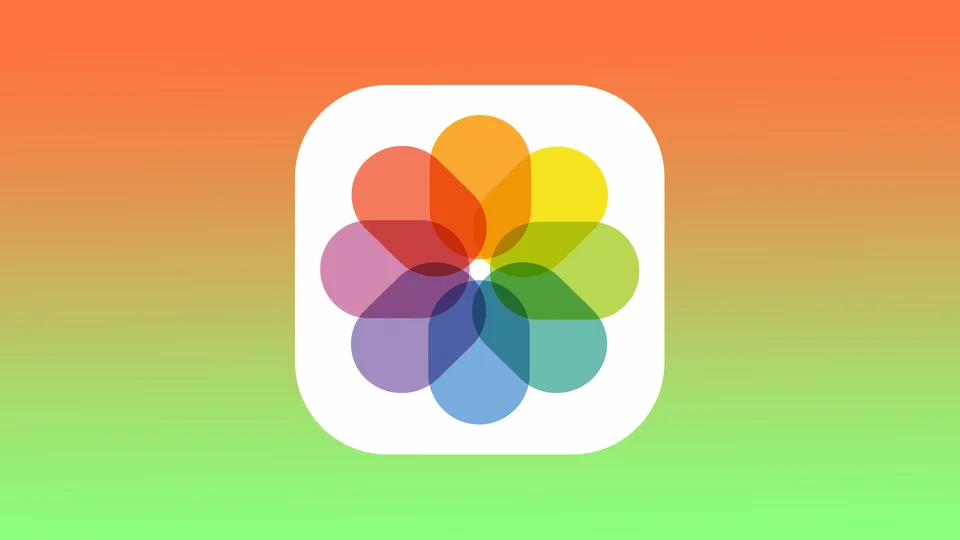在Mac上的照片中,相册是一种以自定义方式组织和分组您的照片和视频的方法。相册允许你将你想保留的特定照片和视频分组,无论它们在照片库中位于何处。
你可以根据你选择的标准,如日期、地点、人物或主题,创建相册来组织你的照片和视频。Mac上的照片还包括预定义的相册,如收藏、最近删除、复制和导入,这些相册会根据你在该应用程序中的活动自动更新。
如何在Mac上的照片中创建一个相册?
要在Mac上的照片中创建一个相册,你需要遵循以下步骤。
- 在你的Mac上打开照片应用程序。
- 在左边的侧栏,点击 “文件”。
- 从下拉菜单中选择 “新相册“。
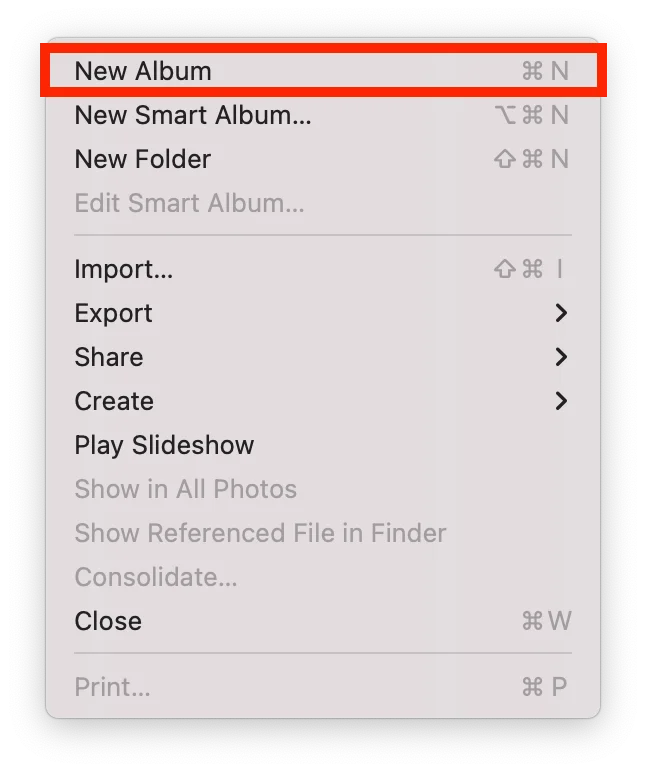
- 给你的新专辑起个名字。
照片中的相册并不创建你的照片或视频的副本,它只是组织你的图书馆中现有的照片和视频。因此,如果你从相册中删除一张照片,它仍然可以在你的图书馆的其他位置,如所有照片或时刻视图中使用。
在Mac上的照片应用程序中,相册、智能相册和文件夹之间有什么区别?
当你按照步骤在Mac上的照片中创建一个相册时,你会看到三个选项:相册、智能相册和文件夹。在Mac上的照片应用程序中,相册、智能相册和文件夹是组织照片和视频的不同方式。
相册是你手动添加的照片和视频的集合。你可以创建任意多的相册,并将同一张照片添加到多个相册中,而不会造成照片的重复。相册是根据特定事件、人物或主题来组织照片的好方法。
智能相册是根据您定义的特定标准自动添加到其中的照片和视频的集合。例如,您可以创建一个智能相册,其中包括在特定地点拍摄的所有照片或包括特定人物的照片。每当您的资料库中的新照片或视频符合智能相册的标准时,它将被自动添加到该相册。
因此,如果你不想创建一个典型的相册,而是一个智能相册,你可以按照同样的步骤。然后选择匹配以下条件。
文件夹是一种将多个相册和智能相册组织到一个容器中的方式。你可以创建一个文件夹来分组相关的相册和精彩的相册,如与某次旅行或事件有关的相册。文件夹不包含任何照片或视频。它提供了一种组织和分组多个相册和智能相册的方法。
总之,相册是手动创建的照片集,智能相册是根据特定标准自动生成的,而文件夹是组织多个相册和智能相册的容器。
如何在Mac上添加照片到相册?
要在Mac上的 “照片 “应用程序中添加照片到相册,请遵循以下步骤。
- 打开照片应用程序。
- 然后进入 “图书馆”。
- 在所需的照片上点击右键。
- 选择 “添加到 “选项。
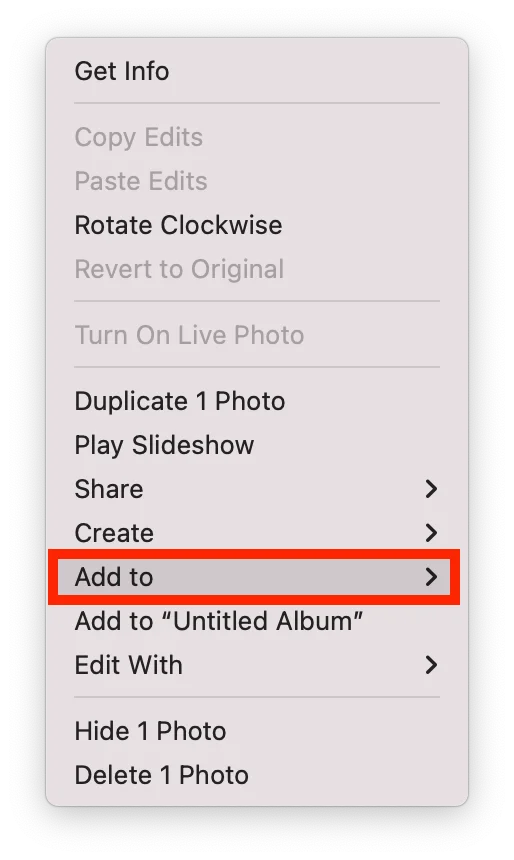
- 在专辑的下拉列表中,选择所需的专辑。
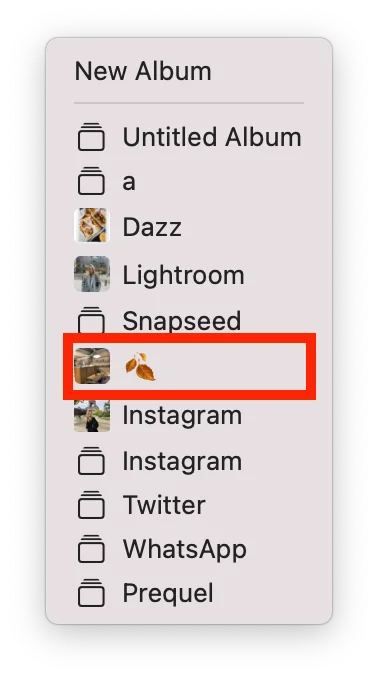
一旦你把照片添加到一个相册,它仍然可以在你的照片库的其他部分使用。
如何从Mac上的相册中删除照片?
要从Mac上的 “照片 “应用程序的相册中删除照片,请遵循以下步骤。
- 打开照片应用程序。
- 然后选择左侧的相册。
- 在所需的照片上点击右键。
- 选择 “从相册中删除照片 “选项。
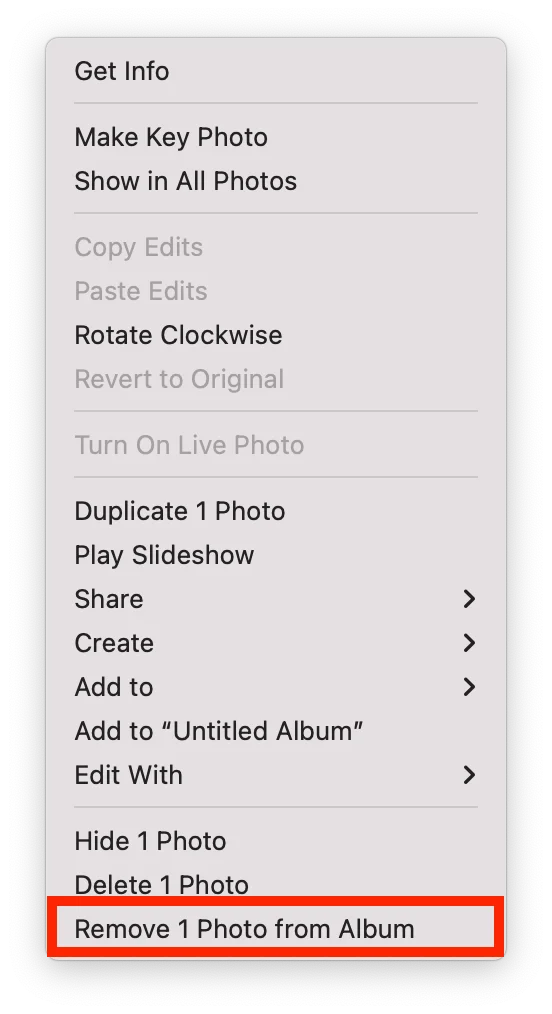
你也可以把照片从一个相册拖到另一个相册。这个动作将删除相册中的照片,并在另一个相册中显示。以同样的方式,这些照片仍然可以在您的主照片库中使用。
如何在Mac上删除相册中的照片?
要从Mac上的 “照片 “应用程序中删除相册中的照片,请遵循以下步骤。
- 打开照片应用程序。
- 然后选择左侧的相册。
- 在所需的照片上点击右键。
- 选择 “删除照片 “选项。
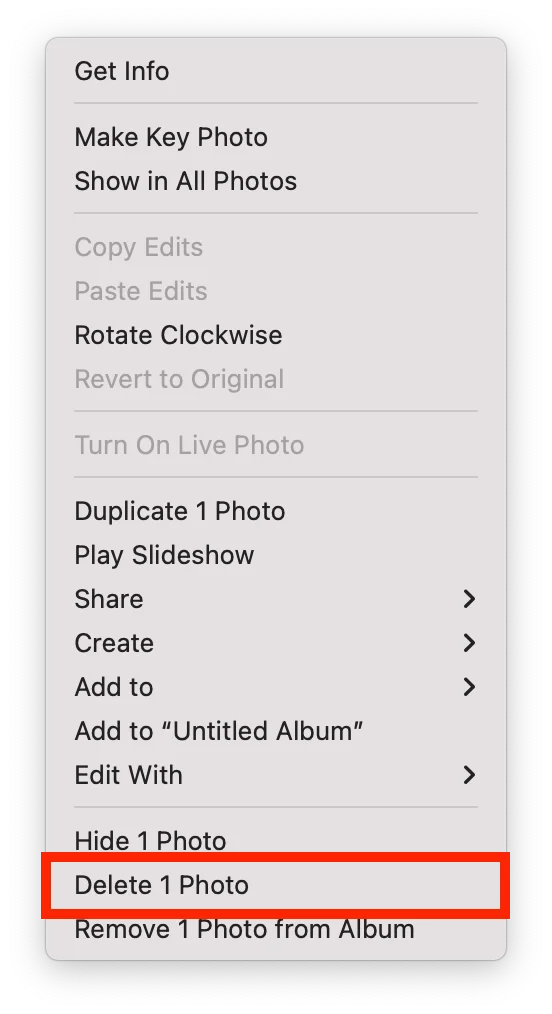
这样你就可以清除相册中不必要的照片。这张照片将从你所有设备上的iCloud照片中删除。
如何在Mac上删除一个相册?
要在Mac上的照片应用程序中删除一个相册,请按照以下步骤进行。
- 打开照片应用程序。
- 在左边,你会看到你的所有相册。
- 右键单击您要删除的相册。
- 然后从下拉列表中选择 “删除相册“。
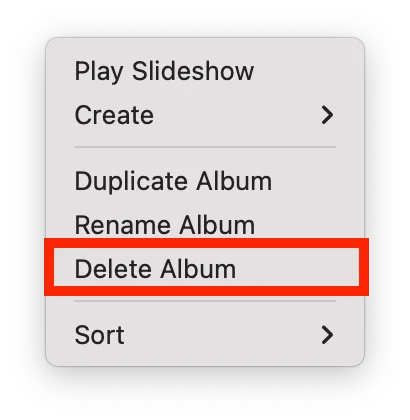
该相册中的项目仍将在你的照片库和包含它们的其他相册中可见。这个相册将从你所有设备上的iCloud照片中删除。